Оновлено квітень 2024: Припиніть отримувати повідомлення про помилки та сповільніть роботу системи за допомогою нашого інструмента оптимізації. Отримайте зараз на посилання
- Завантажити та встановити інструмент для ремонту тут.
- Нехай сканує ваш комп’ютер.
- Тоді інструмент буде ремонт комп'ютера.

Іноді Windows Media Player може не відкриватися або не працювати, не відтворювати файли MP4 або DVD або копіювати компакт-диски/медіа-файли. Можливі й інші симптоми, наприклад, нічого не відбувається, коли ви натискаєте на значок програвача або змушуєте його відкрити, інтерфейс користувача не з’являється, з’являється синє коло, що вказує на те, що програвач завантажується тощо.
Чому Windows Media Player не відкривається?

Проблема в основному полягає в графічному інтерфейсі користувача програми, оскільки процес виконується у фоновому режимі. Це може статися, коли процес Windows Media Player насправді не відповідає, і хоча він зазначений як процес у диспетчері завдань, насправді він нічого не робить.
Крім того, файли DLL, пов’язані з Windows Media Player, також можуть викликати цю проблему. У цьому випадку вам слід повторно зареєструвати відповідні файли DLL, і програма знову запрацює, як ви зазвичай очікуєте.
Як вирішити ситуацію, коли Windows Media Player не відкривається?
Оновлення квітня 2024 року:
Тепер за допомогою цього інструменту можна запобігти проблемам з ПК, наприклад, захистити вас від втрати файлів та шкідливого програмного забезпечення. Крім того, це чудовий спосіб оптимізувати комп’ютер для максимальної продуктивності. Програма з легкістю виправляє поширені помилки, які можуть виникати в системах Windows - не потрібно кількох годин усунення несправностей, коли у вас під рукою ідеальне рішення:
- Крок 1: Завантажте інструмент для ремонту та оптимізації ПК (Windows 10, 8, 7, XP, Vista - Microsoft Gold Certified).
- Крок 2: натисніть кнопку "Нач.скан»Щоб знайти проблеми з реєстром Windows, які можуть викликати проблеми з ПК.
- Крок 3: натисніть кнопку "Ремонт всеЩоб виправити всі питання.
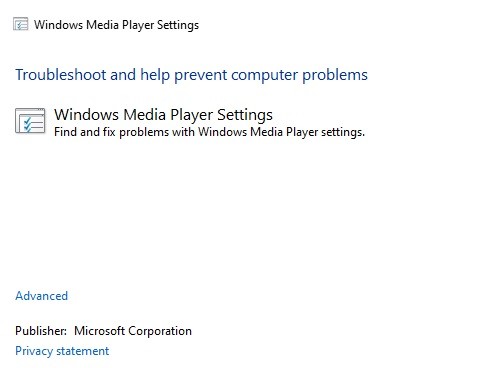
Усунення несправностей Windows Media Player
- Відкрийте діалогове вікно «Виконати», натиснувши Windows+R.
- Введіть control і натисніть Enter.
- У вікні панелі керування, що відкриється, знайдіть Усунення неполадок у верхньому правому куті.
- Натисніть на опцію Усунення неполадок.
- У вікні, що відкриється, знайдіть рядок пошуку.
- Введіть Windows Media в рядок пошуку. З’явиться список опцій.
- Натисніть на налаштування програвача Windows Media.
- Натисніть Далі у вікні засобу усунення несправностей Windows Media.
- Вікно виконує усунення несправностей та повідомляє, коли рішення знайдено.
- Потім дотримуйтесь інструкцій на екрані та завершите усунення несправностей.
Видалення та перевстановлення Windows Media Player
- Введіть Увімкнути функції Windows у рядку пошуку на панелі завдань.
- Виберіть у меню параметр «Увімкнути або вимкнути функції Windows».
- Прокрутіть вниз до нижньої частини вікна, що з’явиться, і знайдіть «Медіа-функції».
- Розгорніть параметр, двічі клацнувши його.
- Знайдіть Windows Media Player і зніміть прапорець.
- З’явиться спливаюче вікно з попередженням про підтвердження; натисніть Так.
- Перезавантажте комп'ютер.
- Виконайте ті самі кроки (кроки з 1 по 4), поставте відповідний прапорець і спробуйте повторно інсталювати Windows Media Player.
Завершіть процес Windows Media Player
- Клацніть правою кнопкою миші порожню область панелі завдань.
- Виберіть Диспетчер завдань.
- У вікні Диспетчера завдань переконайтеся, що ви перебуваєте на вкладці Процеси.
- Знайдіть Windows Media Player і клацніть його правою кнопкою миші.
- Виберіть Завершити завдання.
- Перезапустіть Windows Media Player і перевірте, чи проблема вирішена.
Виконайте сканування SFC
- Відкрийте термінал «Виконати».
- Введіть cmd і утримуйте Ctrl+Shift+Enter, щоб відкрити командний рядок режим адміністратора.
- Введіть таку команду та натисніть Enter
ПФС / SCANNOW - Після завершення сканування перевірте, чи виправлена помилка.
Порада експерта: Цей інструмент відновлення сканує репозиторії та замінює пошкоджені чи відсутні файли, якщо жоден із цих методів не спрацював. Він добре працює в більшості випадків, коли проблема пов’язана з пошкодженням системи. Цей інструмент також оптимізує вашу систему для максимальної продуктивності. Його можна завантажити за Натиснувши тут
ЧАСТІ ЗАПИТАННЯ
Що робити, якщо Windows Media Player не відкривається?
- Перезавантажте систему.
- Запустіть засіб усунення несправностей програвача Windows Media.
- Запустіть сканер системних файлів.
- Вимкніть і знову ввімкніть функцію Windows Media Player.
- Відтворіть базу даних бібліотеки Windows Media Player.
Які причини Windows Media Player, який не відкривається?
Проблема полягає в графічному інтерфейсі програми, оскільки процес виконується у фоновому режимі. Це може статися, коли процес Windows Media Player насправді не відповідає, і хоча він зазначений як процес у диспетчері завдань, насправді він нічого не робить. Крім того, файли DLL, пов’язані з Windows Media Player, також можуть викликати цю проблему.
Як вирішити проблему неможливості відкрити Windows Media Player?
- Запустіть вбудовані засоби усунення несправностей WMP.
- Повторно зареєструйте ці DLL-файли.
- Видаліть бібліотеку Windows Media Player.
- Видаліть та перевстановіть Windows Media Player.


